固纬GDM-8055使用手册

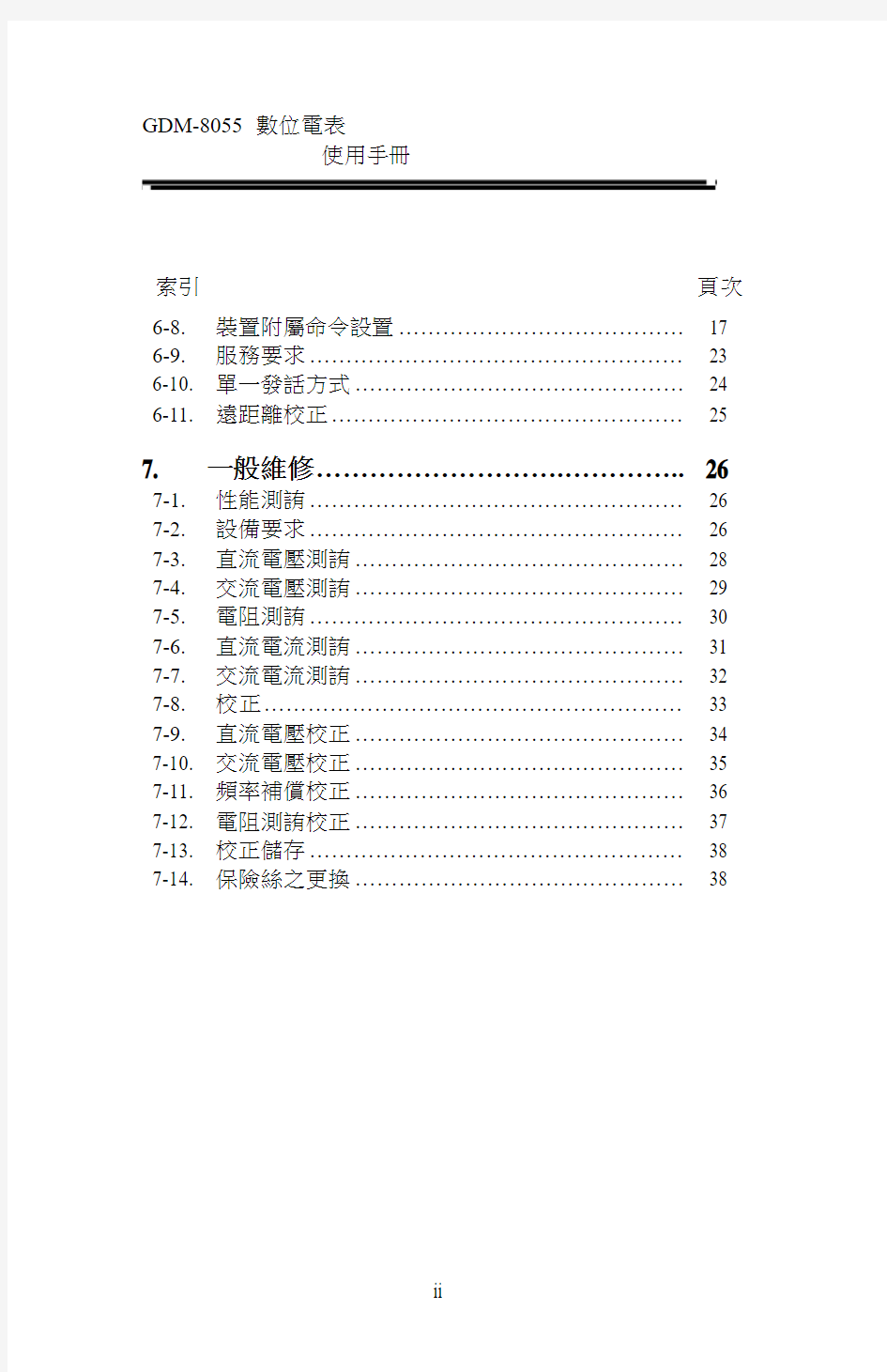
索引頁次
1. 產品介紹 (1)
2. 產品規格 (2)
3. 面板介紹 (6)
4. 操作說明 (7)
5. 測量步驟 (9)
5-1. 直流電壓測量 (9)
5-2. 交流電壓測量 (9)
5-3. DCA、ACA的測量 (10)
5-4. 電組測詴 (10)
5-5. dB測詴 (11)
5-6. 相對模式 (11)
5-7. 100點數據記錄操作 (12)
5-8. 二極體測詴 (12)
6. 遙控測量程式(選擇附件) (13)
6-1. 說明 (13)
6-2. 安全標記和條件 (13)
6-3. 介面性能 (14)
6-4. IEEE-488匯流排限制 (14)
6-5. GP-IB位址選擇 (15)
6-6. 初始狀態 (15)
6-7. 匯流排指令 (16)
索引頁次6-8. 裝置附屬命令設置 (17)
6-9. 服務要求 (23)
6-10. 單一發話方式 (24)
6-11. 遠距離校正 (25)
7. 一般維修 (26)
7-1. 性能測詴 (26)
7-2. 設備要求 (26)
7-3. 直流電壓測詴 (28)
7-4. 交流電壓測詴 (29)
7-5. 電阻測詴 (30)
7-6. 直流電流測詴 (31)
7-7. 交流電流測詴 (32)
7-8. 校正 (33)
7-9. 直流電壓校正 (34)
7-10. 交流電壓校正 (35)
7-11. 頻率補償校正 (36)
7-12. 電阻測詴校正 (37)
7-13. 校正儲存 (38)
7-14. 保險絲之更換 (38)
安全標誌與訊號:
為防範機器受損,請注意以下標誌及訊號可能出現在儀器上或標示於使用說明書上:
警告: 警告聲明確認可能引起受傷或失去生命的狀況。
注意:注意聲明確認可能引起產品或其它財產損失的狀
況。
高電壓危險
參考說明書的說明。
保護導體端子
接地端子
面框或底座端子
安全注意事項:
(1).搬運或儲藏,使用時應避免重壓或震動。
(2).無專業技術人員處理時,在損壞之情況下,不應隨便自行拆機,
以免影響其特性上的改變。
(3).注意使用電源100V/120V/220V/240V及保險絲之規格指示
(220/240V 0.08A,100/120V 0.125A)。
(4).本機使用三線性電源,可確保本機的外殼與電源的良好接地保護
狀態。
(5).操作環境範圍為0℃~50℃;並應避免於高溫、高濕度及磁場干擾
之場所操作。
GDM-8055 數位電表
使用手冊
1.產品介紹
GDM8055是一種高性能的5 1/2位數之數位式萬用電表。為一般目
的之工作台或系統應用而設計。其主要特點包括:
●六種測量功能:DCV、ACV、DCA、ACA、OHMS、和dB。
●True RMS交流電壓和電流測量。
●1μV、1mΩ、1nA 解析度。
●按鍵或自動檔位設定。
●2線或4線式阻抗測量。
●由前面板或遙控介面之軟體校正。
●數據記錄,最大最小讀值儲存。
●相對模式。
●IEEE-488的選擇附件。
GDM-8055 數位電表
使用手冊
2.產品規格
一般產品的規格介紹如下:
NMRR (常模拒斥比)
:在50Hz ,60Hz ±0.1%大於60dB 。 最大允許輸入值 :直流1000V 或交流峰值(在200mV 和2V 檔位每分鐘
少於10次;300Vrms 連續)。
dBm (ref 600Ω) :精確度:±(0.02dB+1count ),在-78dBm 之上。
解析度:在量測值為該檔位0.5%以上,其解析度
為0.01dB 。
** 讀值18000次以上
GDM-8055 數位電表
使用手冊
輸入阻抗:1MΩ並聯容抗小於100pF。
最大可允許輸入:750Vrms,1000V峰值(在200mV和2mV檔位
時,每分鐘少於10次;300V rms 連續)且不
超過107V·Hz。
dBm(ref.600Ω測詴) :精確度:在-78dB之上為±(0.02dB+1次)。
解析度:在量測值為該檔位0.5%以上,其解
析度為0.01dB。
●
TRMS 交流電流
GDM-8055 數位電表
使用手冊
開路電壓:+5V。
保護:每分鐘少於10次直流450V或交流峰值,250Vrms連續。二極體測詴:可顯示接面電壓高達2.2V,測詴電流通常為1.6mA。
概要
顯示:±220,000計數的LCD,顯示極性、功能、檔位和
狀態。
切檔:自動或按鍵切換DC或AC電壓檔和歐姆檔,按鍵
切換交直流安培檔。
波峰因素:(峰值對rms值的比率),交流量測:≦3。
轉換速率:每秒鐘3次讀數。
最大共模電壓:500V峰值。
共模拒斥比(1kΩ不平衡) :在直流檔大於120dB。50/60Hz±0.1%,在交流電壓檔中大於60dB。
GDM-8055 數位電表
使用手冊
溫度係數
:±(0.1 ×適用於一年精確規格) / ℃。
(0℃~18℃和
28℃~50℃)
周圍環境:操作溫度0℃~50℃。
當溫度高於35℃時,相對溼度小於80%。
當溫度在35℃~50℃時,相對溼度線性減少
3%RH/℃。
儲存溫度為-20℃~60℃。
熱機:熱機後1小時可達到精確度。
尺寸:237(W)×185(H)×284(D)m/m。
重量:約2.4kg。
電源需求:可跳線選擇100、120、220或240VA C±10%(最大
值256V A C),50Hz或60Hz 約10VA。
IEEE-488選擇附件
功能代碼:SH1、AH1、T5、TE0、L4、LE0、SR1、RL0、PP0、DC1、DT1、E1、C0。
GDM-8055 數位電表
使用手冊
3.面板介紹
●圖3-1前面板
●圖3-2後面板(GPIB選擇)
GDM-8055 數位電表
使用手冊
4.操作說明
這部分提供GDM8055的操作指示與說明。
●電源
GDM8055能夠接受的電源為100、120、220或240V交流(±10%),50Hz或60Hz的電壓。GDM8055可適用於50Hz和60Hz的電源頻率,所以不需調整電源頻率。
●熱機
GDM8055需要1小時熱機時間,以達到精確度。
●超檔位指示
如果輸入超出滿刻度檔位時,LCD上會出現―OVER‖字樣,即表示輸入已超出檔位。
●錯誤訊息
如果GDM8055偵測出操作錯誤,LCD上會顯示錯誤訊息。此錯誤訊息編碼表如表4-1所示:
GDM-8055 數位電表
使用手冊
● 輸入過載保護
警告:避免電擊的危險和造成儀器損壞,不要輸入大於過載限制的電壓。
過載限制如表4-2所示。
●
輸入共用端
警告:避免電擊危險和造成儀器損壞,不要讓COMMON 端子和高於大地500V 以上的直流或交流峰值電源相連。
GDM-8055 數位電表
使用手冊
5.測量步驟
這部分提供理論和技術來幫助你更有效率的使用GDM8055。
警告:下列操作過程可能在輸入端使用高電壓。請使用一般的安全措施,以避免可能的電擊所造成之傷害。
5-1.直流電壓(DC V)測量 1).選擇―V‖功能。
2).切換AC/DC 開關至―DC ‖位置。
3).設定檔位開關到需求的檔位(如果你不知道輸入值,建議你從
最高檔開始)。若要自動選檔,請按下"AUTO"鍵。 4).連接測詴棒到GDM8055的HI 和LO 輸入端。 5).將測詴棒與測詴點相連,並讀取顯示值。
5-2.交流電壓(AC V)測量 1).選擇―V‖功能。
2).切換AC/DC 開關至―AC‖位置。
3).設置檔位開關到需求的檔位(如果你不知道輸入值,建議你從最
高檔開始)。若要自動選檔,請按下"AUTO"鍵。 4).連接測詴棒到GDM8055的HI 和LO 輸入端。 5).將測詴棒與測詴點相連,並讀取顯示值。
註:通常GDM8055測量的是交流電壓和電流的True RMS 的值。就
物理上的意義,一個波形的RMS 值等於一個在電阻上逸散相同熱能的直流值。True RMS 的測量大大的簡化複雜的交流信號的分析。因為RMS
值等效於原來波形的直流值,它提供可靠的基礎來比較不同的波形。
GDM-8055 數位電表
使用手冊
註:當選擇GDM-8055的交流測量時,假如輸入端短路,會顯示非零的讀值(典型值為100或更小)。此讀值乃源於雜訊經由RMS 非線性計算轉變成的微小信號。這種零輸入錯誤,在信號輸入增強時將迅速減低。RMS轉換錯誤和內部產生的雜訊都和輸入信號沒有直接關係。因此,當有一個信號輸入時,讀數結果不是簡單的信號加上零輸入誤差信號,而是它們的均方根值相加,這樣能減少誤差影響。
5-3. 直流電流(DC A)、交流電流(AC A)的測量
1).選擇―A‖的功能。
2).設置檔位開關到需求的檔位(如果你對輸入值沒有概念,建議
你從最高檔開始)。
3).如果測量直流電流值,設定AC/DC開關到"DC"位置;如果測
量交流電流值,設定AC/DC開關到"AC"位置。
4).連接黑色探棒到"COM"輸入端,紅色探棒到"2A"輸入端。
5).將測詴棒與測詴點相連,並讀出顯示數值。
5-4.電阻(OHM)測量
1).選擇"Ω"功能。
2).設置檔位開關到需求的檔位,若自動選檔,按"AUTO"鍵。
3).連接測詴導線到"HI"和"LO"輸入端子,如果要使用4線式測
量,另外連接一組測詴導線到"ΩSENSE"端子。
4).將測詴棒與測詴點相連,並讀出顯示數值。
註:在電阻測詴過程中,被測電路必頇處於斷電狀態,如有任何壓降通過被測電路,將導致電阻測量出現錯誤數值。
GDM-8055 數位電表
使用手冊
5-5.dB 測量
1).選擇"V"功能
2).如果測量直流電壓,設定AC/DC開關到"DC"位置;如果測量
交流電壓,設定AC/DC開關到"AC"位置。
3).設置檔位開關到想要的檔位(如果你對輸入值無概念,建議你
從最高檔開始)。若要自動選檔,請按下"AUTO"鍵。
4).按下dB按鈕。
5).連接測詴導線到GDM8055的"HI"和"LO"輸入端子。
6).將測詴棒與測詴點相連,並讀出顯示數值。
註:GDM8055的標準參考阻抗為600Ω,dBm定義在1mW參考值。
如此,無論何時輸入0.7746V,GDM8055以600Ω的參考阻抗,都可讀取0dBm。
5-6.相對模式
相對模式可存入一個讀值作為相關參考值。當按下"REL"按鈕,GDM8055將當前之讀數存入,並顯示接著測量的值與存入值的差異。在使用相對模式時,LCD將一直顯示"REL"。
在所有檔位中都可能使用"REL"功能,因為顯示值代表的是一個數字上的差異,故測量阻抗與交流檔位時亦可使用。
再按一下"REL"按鈕,即可取消相對模式。
"REL"信號會因改變功能而消失,參考信號也會暫時消失。然而當你回到先前的功能時,參考信號會重新恢復("REL"信號重現),除非在其它功能中建立一個新參考信號。
以相對模式進行量測,對於以二線式量測附導線之電阻,可消除偏移電流,電壓。亦可量測電壓差值和匹配電阻。
GDM-8055 數位電表
使用手冊
5-7.100點數據記錄操作
在數據記錄過程中,數據記錄最多能夠存儲100個讀值和過程中最大最小讀值。操作數據記錄器操作過程如下:
1).連接GDM8055所需的測量結構。
2).按住"STO/CLR"按鈕,以下字句會依序循環顯示在顯示器上:
STO 0 [每個] :儲存每一個顯示數值。
STO 1 [ 1秒] :每一秒儲存一個數值。
STO 2 [10秒] :每十秒儲存一個數值。
STO 3 [ 1分] :每一分儲存一個數值。
STO 4 [10分] :每十分儲存一個數值。
STO 5 [ 1時] :每一小時儲存一個數值。
STO 6 [觸發] :每按下STO/CLR時,即儲存一個數值。
3).當所需求的讀取方式顯示時,即可鬆開STO/CLR的按鈕。
4).讀取數據:按住"RCL"鍵,顯示器會出現數HIGH/LOW(最大/
最小)及數據點。在所需求的數據點顯現時,鬆開
"RCL"鍵,並注意顯示器上的讀值。
5-8.二極體測詴
GDM8055能夠用於測詴半導體接合面,其步驟如下:
1).選擇Ω檔。
2).同時按下200k和"MΩ"按鈕(二極體符號)。
3).連接測詴棒到GDM8055的HI、LO輸入端。
4).將測詴棒與測詴點相連,並讀取顯示值。
GDM-8055 數位電表
使用手冊
6.遙控測量程式(選擇附件)
6-1.說明
IEEE-488介面選擇附件的連接,是採用IEEE 標準的488-1978介面匯流排(IEEE-488匯流排),可使GDM-8055變成完全可程式化測詴器。由於連接IEEE-488裝置,GDM-8055能夠成為自動測詴系統的一部分。
GDM-8055可以通過遠距離匯流排控制器來互相作用控制。或是設定為單向通道模式,連接到數據記錄器上,或列表機上,完成某項單一任務。
這裡說明了IEEE-488介面匯流排的基本功能。若需IEEE-488更多資訊,請參考:
IEEE 標準488, ANSI 標準MC1.1。
6-2.安全標記和條件
這部分內容包含使用者必頇遵循的訊息和警告,以確保安全操作和維護測詴器於安全狀態。
警告:聲明某些不當的操作狀況可能引起人身的傷害。
注意:聲明某些不當的操作狀況可能引起設備的損壞或其它財物的損失。
GDM-8055 數位電表
使用手冊
6-3.介面性能
8055所執行GP-IB(一般目的介面匯流排)之介面功能,是由IEEE 標準488所定義。
.SH1 (發送交握介面機能)
.AH1 (接收交握介面機能)
.T5 (發話者介面機能)
.TE0 (無延伸發話者介面機能)
.L4 (收聽者介面機能)
.LE0 (無延伸收聽者介面機能)
.SR1 (服務要求介面機能)
.RL0 (無遠程與本地介面機能)
.PP0 (無並詢介面機能)
.DC1 (裝置清除介面機能)
.DT1 (裝置觸發介面機能)
.E1 (開集極介面機能)
.C0 (無控制器介面機能)
6-4.IEEE-488匯流排限制
下列限制可應用在所有IEEE-488系統:
1).IEEE-488匯流排系統最多能與15台設備相聯接。
2).用於IEEE-488系統的電纜線的最長長度應短於20公尺,或者
是纜線總長不超過系統中設備數量乘以2公尺的長度。
GDM-8055 數位電表
使用手冊
6-5.GP-IB位址選擇
五個GP-IB的位址開關位於後面板上。GP-IB位址是以二進制設定的,A1為最低有效二進位,A5為最高有效二進位。圖6-1顯示了廠方設置的4 (二進制為00100) 的位址。從00到30十進制(二進制為00000到11110) 都是GP-IB有效位址。8055可操作於位址開關上設定之有效位址。
●圖6-1.GP-IB位址開關
GP-IB只在電源打開時,才讀取位址開關的設定。如果位址改變了,在新位址啟用以前,GDM-8055必頇先關機,然後再打開電源。
6-6.初始狀態
8055在電源打開時,最初的程式預設值如列表6-1。
●表6-1預設值(電源開啟或設備清除DCL,或選擇設備清除SDC之
GDM-8055 數位電表
使用手冊
6-7.匯流排指令
8055的匯流排指令在IEEE-488標準中分為三大等級:Universal (通用)、Uniline(單線)、和Addressed(定址)。
●通用多線指令
收聽者位址(MLA) —MLA指令定址8055為收聽者。
發話者位址(MTA) —MTA指令定址8055為發話者。
解除收聽(UNL) —UNL定址8055清除目前所有收聽者的
位址。
解除說話(UNT) —UNT定址8055清除目前所有發話者的
位址。
裝置清除命令(DCL)—DCL是用來清除8055指令。將其設定到
一個已知環境狀態,在匯流排上的所有
裝置會回應DCL,而同時進行清除動
作。當8055接收到DCL指令,將回到初
始狀態,如表6-1。
串詢致能命令(SPE)—SPE指令建立8055串詢的模式。當提出
說話位址指令時,它會傳回一個單一
8-bit的狀態字元。
串詢除能命令(SPD)—SPD指令能夠終止8055串詢的模式,返
回8055正常的發話狀態,輸出裝置附屬
信息,而不是狀態信息。
●單線指令
管理線(ATN)--
8055在任何時侯都監控ATN。在低電壓準位時,介面處於―命令模式‖之下,8055轉而在數據線上接收數據,將其解釋為命令或位址。當在高電壓準位時,介面處於‖數據模式‖之下,8055將退居幕後,匯流排的控制權移轉給發話者及收聽者,以便接收或傳送資料。
教客平台用户使用手册version4.0
教客平台用户使用手册(version3.0) 目录 一、主体功能区简介 (1) 二、教客平台首页简介................................. 错误!未定义书签。 三、平台使用详解 (4) (一)教师..................................................................................... 错误!未定义书签。 1.注册为平台用户 (4) 2.创建或申请加入圈子 (5) 3.圈子建设 (5) 4.创建课程和课程成员资格审批 (17) 5.课程建设 (17) 6.撰写和管理个人博客 (33) 7.个人资源的存储与管理 (34) 8.添加用户真实姓名、选取个性图片及个人其他信息 (37) 9.获取提示消息 (38) 10.浏览新闻公告 (38) (二)学生..................................................................................... 错误!未定义书签。 1.注册为平台用户.................................................................. 错误!未定义书签。 2.申请加入课程 (28) 3.课程的使用 (29) 4.个人资源的存储与管理 (38) 6.撰写和管理个人博客 (41) 7.添加用户真实姓名、选取个性图片及个人其他信息 (43) 8.获取提示消息 (43) 9.浏览新闻公告 (43)
教客平台用户使用手册(version4.0) 一、教客平台功能简介 教客平台由北京师范大学多年从事中小学教育信息化工作的教育技术专家、计算机专家、教育心理学家等共同设计和研发。它吸纳了目前国内外各大网络教学平台的优点,借鉴了目前最为流行的Facebook、人人网、QQ空间、微博等Web2.0平台的设计思想,融合了学习型组织、群体动力学、建构主义等教育与管理的理念,是一个适用于区域教研、数字化学习型学校构建、教师专业发展以及学生个性化学习的网络教学与教研一体化平台。 教客平台的功能能够为教研、备课、管理、教学等教育的核心业务提供全方位的支持与服务,具有最大的开放性,真正实现了资源与试题、经验与智慧、知识和情感在个人层面(师师之间、生生之间、师生之间)、团队层面(教研组、备课组、兴趣小组以及各种自组织的小组)、组织层面(区域层面、学校层面)的交流、分享、实践、反思和传承,最终形成一个共建、共享、共生、共赢的信息化生态环境。教客具体功能介绍如下表所示。
纷享销客常见问题与解决办法大集合
纷享销客常见问题及解决办法 目录 一、签到问题 (2) 1、签到知识普及: (2) 2、签到位置有偏差: (2) 3、无法签到: (3) 4、签到拍照闪退 (3) 二、收不到push(消息提醒): (3) 三、关于手机权限的相关问题及解决办法: (4) 1、vivo: (4) 2、三星G3508J: (5) 3、三星,安卓4.2.0 (6) 4、酷派 (7) 5、三星S4 (7) 6、华为荣耀3C(h30-t00) (8) 7、小米2 (8) 四、低版本浏览器的功能缺失: (11) 五、登录不了 (11)
关于日常的问题受理,除功能使用咨询外,其它问题的受理重点应该是: 1、表象:比如登录不了,应该了解登录不了的具体提示是什么; 2、对比:比如无法签到,在了解具体无法签到的具体表现后,需要和其它功能或APP有对比,除了签到,纷享中其它功能是否可以使用?再比如登录提示网络异常,那手机中其它APP是否可以使用? 3、排除:通常,纷享中个别功能无法使用,提示网络异常,首先需要排除是否被手机中的安全软件限制了权限。 4、终端信息:对于手机端的问题,为了方便排查,需要和客户了解以下信息:手机品牌型号、手机系统版本、纷享销客版本、是否越狱或刷机、企业帐号、个人账号。 一、签到问题 1、签到知识普及: 目前纷享的定位方式有两种,GPS和基站定位两种方式,开启GPS定位的精确度较高;使用基站定位,定位的精确度取决于所在地附近基站分布的情况。 云层较厚或者在室内,即使开启了GPS,也是通过基站来进行定位的。 2、签到位置有偏差: 1.1 点击当前位置右侧的大于号,在位置列表选择一个相对准确的地点; 1.2 尝试移动一下所在位置,如果在室内,建议到窗户边重新进行签到,签到获取位置的时间多停留一会; 1.3 如果是安卓手机,可在一键签到界面右上角点击地图切换定位服务,目前支持百度、高德、腾讯的定位服务。
信息管理系统操作手册
信息管理系统操作手册 学生
目录 1机器环境要求 (3) 1.1硬件环境 (3) 1.2软件环境 (3) 1.3环境检测 (3) 2主界面介绍 (8) 2.1我的任务 (9) 2.1.1 功能描述 (9) 2.2统计查看 (10) 2.2.1 功能描述 (10) 2.2.2 操作说明 (10) 2.3考试记录查看 (11) 2.3.1 功能描述 (11) 2.4作业记录查看 (12) 2.4.1 功能描述 (12) 2.4.2 操作说明 (12) 3 个人管理 (16) 3.1功能描述 (16) 3.2 操作说明 (16)
1机器环境要求 1.1硬件环境 CPU:PⅣ 3.0以上 内存:1G及以上 剩余硬盘空间:10G以上 1.2软件环境 学生端浏览器必须使用IE9.0,安装.NET4.0,安装C++2010运行库,64位客户端要装AccessDatabaseEngine64.exe,把登录地址添加到受信任站点,通过IE浏览器访问服务器端进行练习。 操作系统需用微软Windows7操作系统(旗舰版或专业版)。安装Office 2010(必须包括word,excel和ppt)。 考试过程中请关闭杀毒软件或者取消其网页脚本监控功能,防火墙请做好相关规则,卸载网页拦截软件上网助手等。 1.3环境检测 学生通过浏览器做计算机科目练习时,第一次进入练习时会提示下载《考试客户端证书》,下载到本地,打开安装,导入证书到“授信任根证书颁发机构”,导入成功后,安装wbyActivexSetup.CAB控件,安装成功后进行环境检测。如下图1 - 12,评测通过后IE会自动关闭。重新打开浏览器进入即可练习了。
中国商品信息服务平台用户操作手册
用户操作大全 中国商品信息服务平台
2008年11月 引言 ?感谢您使用中国物品编码中心研究开发的全球贸易产品服务数据中心——中国商品信 息服务平台2.0版本(ANCCNET Ver 2.0)。 ?本操作手册所指的中国商品信息服务平台(ANCCNET)是产品信息注册系统(ANCCNET Ver 1.0)的升级版,是基于计算机网络技术、全球统一标识系统而构建的新一代标准化信 息交换平台。 ?本操作大全为中国商品信息服务平台的使用和操作手册,主要介绍平台的具体操作步 骤、使用方法和注意事项等,适用于所有已经成为全球数据同步(GDS)会员的平台使用和操作的用户。 ?本大全中所采用的表格、插图、截图及流程图等都是为了更详细直观地描述平台的具体 操作步骤,由于技术开发和系统升级之故,会存在与实际使用的界面不同的现象,请以新版界面为主。 ?为确保您在中国商品信息服务平台内的操作正确无误,请在登录ANCCNET平台进行操作 前仔细阅读本操作大全,有任何其他疑问,请咨询所在地编码分支机构或直接拨打400-7000-690服务热线。
目录
1、平台概述 1.1 平台简介 中国商品信息服务平台 (ANCCNET,以下简称平台)是一个以计算机网络技术、全球统一标识技术为基础,以权威准确、详实全面的高质量商品信息和服务信息为基础的标准化信息交换平台。 ◆服务对象广泛应用于零售消费、物品流通、资源计划、电子采购和品类管理等领域,服务于商 品的制造商、零售商、批发商以及咨询机构等行业。 1.2 平台组成 中国商品信息服务平台的构建是基于全球数据结构标准的,其中包括:全球数据字典(GDD)、全球统一产品分类系统(GPC)、全球数据同步系统(GDS)。正是这些国际标准的采用才使得中国区数据与全球数据的同步成为可能。中国商品信息服务平台由商品信息注册系统、商品信息质量保证系统、任务计划处理系统、全球数据同步管理系统四大部分组成,能够满足商业信息交换的个性化需求,实现信息资源价值的最大化利用。 商品信息注册系统任务计划处理系统 中国商品信息服务平台 商品信息质量保证系统全球同步管理系统 商品信息服务平台的构成图 1.3 平台特性 平台基于全球注册中心、认证数据池、数据质量框架和全球数据分类而构建,有力地保证着数据的准确性和安全性,实现数据的持续同步。主要具有下列特性: 较低的成本投入 平台保证制造商和客户能够分享最新、最准确的数据,并且传达双方合作的意愿,能够满足各类企业不同的等级需求,最终促使贸易伙伴以微小投入完成合作。仅需拥有一台可上网的计算机即可享受平台的优质服务。 高度的扩展性
纷享销客用户使用手册 管理员第二版
纷享销客用户使用手册-管理员) 第二版 (
1 1
目录 创建企 业 (3) 邀请同 事 (4) 纷享管理后 台 (6) 部门与员 工 (7) 权限管 理 (11) 帐号安 全 (14) 应用管 理 (15) 企业设 置 (16)
外勤签到设置 (19) 考勤签到设置 (21) 报数系统后台管理 (23) 版本说明: 1 纷享销客用户使用手册版本:V4.7.0 日期:2015.11.19 版本更新: 文档版更新日更新概 新人V2.0 2015/11/19 王创建文档 学琳
纷享销客用户使用手册 创建企业企业第一个注册用户即为企业后台管理员,企业创建成功后,登录前往管理后台进行管理操作。 进入纷享销客官方网页,点击立即注册,进入注册流程,通过手机注册进入企业创建界面,填写企业名称,填写当前注册用户姓名和密码,点击创建。企业创建成功后,系统生成企业帐号方便登录。 纷享销客用户使用手册 邀请同事点击中部黄色指引系统指引会引导管理员前往邀请同事,管理员登录进入企业,条中的[邀请同事],弹出窗口提供给管理员两种邀请方式,一是通过手机号码或邮箱发送邀请,二是直接生成邀请链接复制黏贴给同事。.纷享销客用户使用手册
如果管理员没有通过引导方式邀请,也可在移动端设置-邀请同事,通过微信、短信、邮箱的方式调取本机的应用快速发出邀请。管理员可在此界面进行用户注册同事接受邀请并进行注册,提交信息给管理员,审核,审核通过的同事就正式加入当前企业,等待权限等其他设置。.纷享销客用户使用手册 纷享管理后台和应用,管理管理员登录进入企业后,网页导航栏包括功能模块:工作、CRM员还会拥有管理后台入口,点击[管理]进入管理后台,需要再次输入密码,确保后台管理的安全。企业信管理员可通过管理后台进行部门与员工维护、权限设置、账号安全管理、纷享提供用户分类管理员设定,公告管理、息维护、删除信息管理、日志统计等;不同权限的管理员分门别类的对各自模块继续维护和管理。.纷享销客用户使用手册
最新信息门户建设方案
信息门户建设方案 功能参数:(WOODPLOWDMS主要功能介绍) 一、系统设置 1、基本设置,进行全局的配置,作为全局变量使用。 2、水印设置,主要针对产品系统中众多的产品图片的上传、水印、缩略等进行配置。(免费版不支持) 3、系统状态,显示了当前系统的工作状态和推荐配置。 二、权限管理 系统使用基于角色的权限认证体系,结合我们实际使用过程中的用户分工模式开发的,本系统的权限管理按照模块进行粗粒度的管理,超级用户默认具有[权限管理]模块的操作权限。 1、角色,是对某一个或者多个模块具有某种权限(read,write,delete,deploy)的权限集。比如:产品编辑、图片编辑、内容部署员 2、用户,是具有一个或者多个角色的认证实体。 三、产品索引 该模块是整个系统的核心、骨架,描述了产品的组织体系,IT行业、汽车行业等不同行业具有类似的组织结构。 1、索引分组,是一种逻辑结构,便于用户缩小检索范围,比如:电脑整机、消费数码、家居、出版发行、汽车、音像制品等等 2、索引分类,是一种实体结构,是制造业或者其他行业中实际存在的产品种类,比如:PC机、笔记本、MP 3、图书、轿车、卡车、VCD、磁
带等等 3、品牌厂商,是产品的制造者列表,品牌、厂商、出版社、发行商等等。 说明:为了配合编辑灵活的对产品进行归类、索引,在索引分类中可以创建详细的索引,比如:MP3产品,可以建立按照价格索引--〉100-500这种类型的索引 四、产品参数 该模块主要描述产品的各种参数,不同的行业的不同产品都有不同的侧重点。该模块可以配合前台进行产品的精确过滤。 1、分组列表,是一种逻辑结构,便于对某种分类(比如:MP3)产品的参数进行组织,比如:PC机,可以有这些分组:主要性能、存储性能、视频/音频等。国产汽车,可以有:内饰,驱动等 2、参数列表,是对某种分类(比如:MP3)产品的参数的管理。比如:显示器尺寸,内存容量,排气量等等。 五、图片中心(免费版不支持) 该模块对产品的图片进行集中管理。 六、块状结构(免费版不支持管理,但可以通过做区块模板变相实现) 该模块是对产品前台一些块进行管理,一般都是SSI包含文件,或者JS等等逻辑区块。配合区块模板进行展示,比如:MP3热点产品Top10,Mp3价格涨跌top5等等。 块状结构的组织是按照产品索引模块中定义的产品组织框架进行组织。
信用信息管理系统使用手册
信用信息管理系统 使用手册 1
一使用说明 (2) 二主要功能 (2) 三系统操作 (2) 3.1主界面描述 (2) 3.1.1加密锁和打印程序安装 (4) 3.2 主要功能说明 (9) 3.2.1信用信息公示 (10) 3.2.2信用信息公告 (10) 3.2.3信用信息查询 (11) 3.2.3.1企业信用档案 (11) 3.2.3.2信用记录查询 (13) 3.2.3.3管理网信用查询 (13) 3.2.4信用信息录入 (14) 3.2.4.1良好信用信息录入 (14) 3.2.4.2企业失信记录 (16) 3.2.4.3其它失信记录 (17) 3.2.4.4信用记录审核 (18) 2
3.2.4.5信用记录反馈 (19) 3.2.4.6反馈记录审核 (20) 3.2.5信用手册 (21) 3.2.5.1省外企业备案 (21) 3.2.5.2省内企业备案 (29) 3.2.5.3信用记录类别 (36) 3.2.5.4工程综合查询 (37) 3.3 打印程序使用 (38) 3.3.1年度手册打印 (39) 3.3.2单项手册打印 (40) 3
一使用说明 江苏省建筑业企业信用信息管理系统的用户分为公众用户,市(县、区)级管理用户、省辖市级管理用户和省级管理用户。公众用户不需要用户名、密码,能够直接访问网站,查看对外发布的信息。管理部门用户经过加密锁登陆系统,进入内网,能够进行企业信用记录的填写、审核、公示、对外发布信用信息以及对企业的工程业绩进行登记和信用手册的发放工作。 二主要功能 主要功能 1.对我省建筑业企业和进苏建筑业企业在我省施工期间的信用情况进全省联网记录和对外发布。 2.对我省建筑业企业的承揽工程情况和进苏建筑企业在我省的承揽工程情况进行全省联网记录。 3.对我省项目负责人和进入我省施工的省外企业项目负责人在建工程情况进行全省联网监管。 4.提供对我省建筑业企业和进苏建筑业企业在我省施工期间的信用和工程业绩查询。 4
信息管理系统系统说明书
信息管理系统系统 说明书
电力配件公司信息系统说明书 电力配件公司信息系统说明书 1.引言 1.1项目名称:电力配件公司信息系统说明书 1.2项目概述 对公司人事管理、进货或销售商品时,用户要对进货单或销售单进行核对审查,并进行登记;用户要获得进货、销售、库存信息时,要对进货情况、销售情况、库存情况进行查询并打印。 1.3信息系统目标 1.3.1总目标 (1)系统分成几个相对独立的模块,但这些模块都进行集中式管理。 (2)分层的模块化程序设计思想,整个系统采用模块化结构设计。作为应用程序有较强的可操作性和扩展性。 (3)合理的数据流设计,在应用系统设计中,相对独立的模块间以数据流相互连接,使各模块间的耦合性较低,方便系统运行,提高系统安全性。 1.3.2功能目标 进行进货查询,统计库存,能进行销售明细查询和打印销售报表,查询和更新人事管理。
1.3.3性能目标 各项指标达到最优。 1.4功能 帮助企业对整体的采购,对客户的服务、销售进行统一管理,提高工作效率,便于公司的管理和发展,为业务过程提供更加快捷、更好和更加经济的服务。 1.5背景: 随着经济的发展和中国汽车市场的不断扩大,某汽车配件公司也随着发展的浪潮不断扩大规模,随之,订单成倍增加,各项业务更加细化,各部门工作量增加,以往的人工处理方式就显得力不从心,劳动强度大而且容易出错 1.6引用材料(如核准的计划任务书或合同) 配件管理系统项目的软件需求说明 1.7本文所用的专门术语 电力配件管理系统 2.项目概述 2.1项目的主要工作内容 销售管理要做的主要事情是: (1)编辑订货单,审核顾客填写的订货单; (2)如果是新顾客,则进行登记; (3)确定顾客订货,根据库存情况确定是否有现货买给顾客;
企业信息门户维护手册内网维护)
目录
一、概念的区分 1、页面的深度 1级页面、2级页面、3级页面 2、举例说明 教师风采(在静态页面下)、规章制度(word文档) 二、首页页面 3、如何修改站点名称 进入站点的“网站设置”,点击更改网站标题和说明,输入新的网站名称即可。 4、如何隐藏wss顶级站点的菜单条(在_ex_resource中找到css.css文件) 注意:需要在frongtpage 中打开css.css文件修改。 在站点样式(css.css文件中)中加入.ms-bannerframe{display:none}这段代码即可隐藏页眉中最上面的蓝条。(即下面的蓝条)
5、如何为网站授权(为新人分配管理的权限) 各个网站的权限设置完全一样,下面以‘科研管理处’为例说明网站的权限设置。 点击‘网站设置’进入下图所示页面: 如果仅管理用户,点击‘管理用户’,如果还有其他的权限设置点击‘转到网站管理’ 添加管理员权限 我们为此网站添加一个管理员权限,点击“管理用户” 点击“添加用户”,如下图:
输入要添加的管理员域用户,在网站用户组中给予管理员权限,点击下一步,如下图: 注意:户名处输入:这是为“任宁“添加的权限 为此人添加的管理权限,只能管理静态的页面,不能管理中间的动态新闻。 点击完成,如下图所示:
可根据网站需要添加“读者”,“讨论参与者”“网站设计者”等权限。 6、如何创建子网站(想新建一个专题或是栏目的时候用到) 例如:“信息共享”是子网站。下面包括系部信息部门信息等 点击站点的“创建”,选择“网站和工作区” 输入站点的标题和url名称,点击创建
信用信息管理系统操作手册
信用信息管理系统操作 手册 Document number【980KGB-6898YT-769T8CB-246UT-18GG08】
一使用说明 江苏省建筑业企业信用信息管理系统的用户分为公众用户,市(县、区)级管理用户、省辖市级管理用户和省级管理用户。公众用户不需要用户名、密码,可以直接访问网站,查看对外发布的信息。管理部门用户通过加密锁登陆系统,进入内网,可以进行企业信用记录的填写、审核、公示、对外发布信用信息以及对企业的工程业绩进行登记和信用手册的发放工作。 二主要功能 主要功能 1.对我省建筑业企业和进苏建筑业企业在我省施工期间的信用情况进全省联网记录和对外发布。 2.对我省建筑业企业的承揽工程情况和进苏建筑企业在我省的承揽工程情况进行全省联网记录。 3.对我省项目负责人和进入我省施工的省外企业项目负责人在建工程情况进行全省联网监管。 4.提供对我省建筑业企业和进苏建筑业企业在我省施工期间的信用和工程业绩查询。 三系统操作 主界面描述 打开IE5以上版本的浏览器,在地址栏中输入,即可进入江苏省建筑企业信用信息管理系统主界 面.
主要功能选择栏: 点击即可选择功能,系统主要的功能都在此进行选择。 系统选项: 有回到主页,退出系统等选项,在登陆系统后会显示. 登陆输入区: 提供加密锁驱动下载及验证信息.有加密锁的用户自动进入系统.无加密锁的用户在登陆输入区输入用户名和密码,点击登录进入系统. 主工作区及信息阅览区: 通过在主工功能选择栏选择的功能,显示当前的功能信息.如用户未登陆,显示目前的最新文件,公示信息和公告信 主要功能选择栏 登陆输入区 主工作区及信息阅览区 系统选项
信息门户--学工系统使用说明
服务门户推广使用说明书 操作使用说明书 目录 1登录系统 (2) 1.1如何进入系统: (2) 1.2修改密码(强烈建议修改默认密码) (3) 2系统功能 (5) 2.1首页功能介绍 (5) 2.2进入学工系统(建议使用IE7,IE8,IE9版本,如果版本太高,请设置兼容性,方法 如下图设置) (5)
服务门户推广使用说明书1登录系统 1.1如何进入系统: (1)先登陆学校主页,https://www.wendangku.net/doc/902191150.html, 如下图,左侧有个信息门户的链接,点击可以进入门户登陆页面: (2)或者在浏览器,直接输入地址:https://www.wendangku.net/doc/902191150.html,,也可以进入登陆页面: 输入用户和密码,用户名为学生的学号,初次登陆,密码初始为身份证后六位,最后一位是X的,输入大写X。
服务门户推广使用说明书1.2修改密码(强烈建议修改默认密码) (1)个人资料完善:第一次登陆服务门户,会弹出一个完善个人信息和修改密码页面如下图。在个人资料里面,带有星号的是必填项,密码保护问题答案、出生日期(要通过旁边的日期按钮,选择生日)、密码找回邮箱(邮箱地址最好填写校外邮箱,不需要点击绑定),手机号码。填写好个人资料,然后点击保存,3秒后会自动跳转到信息门户。 (2)需要修改个人密码,进入信息门户之后,点击系统右上角的个人设置,可以再次回到刚才完善个人信息页面。然后点击修改密码选项,如下图,修改完成后点击下面的保存按钮,会进入信息门户页面。
服务门户推广使用说明书 备注:个人信息一定要认真填写,为了后面忘记密码之后,通过回答问题、邮箱找回,手机找回密码。如下图,信息门户输入用户密码下面有个找回密码: (3)进入信息门户之后,如果还想修改个人信息,可以点击系统右上角的个人设置,可以再次回到刚才完善个人信息页面。 如下图:
党建信息管理系统使用手册
《中国共产党党务管理信息系统》培训手册 中共广东省委组织部
目录 第1章系统简介 0 1.1系统主窗口 0 1.2系统主要功能 (1) 第2章系统应用流程 (2) 第3章系统的安装与启动 (3) 3.1系统的安装 (3) 3.1.1 软件安装环境 (3) 3.1.2 硬件安装环境 (3) 3.1.3 党务系统的安装 (3) 3.2系统的启动 (9) 第4章基本信息管理 (10) 4.1党组织基本信息管理 (10) 4.1.1 党组织基本信息管理功能介绍 (10) 4.1.2 党组织基本信息管理功能的使用 (12) 4.2党员基本信息管理 (17) 4.2.1 党员基本信息管理功能介绍 (17) 4.2.2 党员基本信息管理功能的使用 (19) 4.3流动党员基本信息管理 (28) 4.3.1 流入党员基本信息管理 (28) 4.3.2 流出党员基本信息管理 (29) 4.4入党申请人员基本信息管理 (30) 4.4.1 入党申请人员基本信息管理功能介绍 (30) 4.4.2 入党申请的流程 (31) 4.4.3 入党申请人员基本信息管理功能的使用 (32) 第5章党务管理 (34) 5.1党组织业务管理 (34) 5.1.1 党组织生活 (34) 5.1.2 民主评议 (35) 5.1.3 领导班子民主生活会 (36) 5.1.4 党内表彰 (37) 5.1.5 党代会 (37) 5.1.6 党代表会议 (37)
5.2党员业务管理 (37) 5.2.1 党员民主评议 (37) 5.2.2 党员培训 (38) 5.2.3 党员奖励情况 (39) 5.2.4 党员处分情况 (40) 5.3党员进出管理 (40) 5.3.1 恢复党籍、追认党员 (40) 5.3.2 停止党籍、党员死亡 (42) 5.3.3 组织关系转入 (43) 5.3.4 组织关系转出 (44) 5.3.5 党员外出流动登记 (46) 5.3.6 党员外来流动登记 (46) 5.4党员党费缴纳管理 (47) 5.4.1 党费缴纳基数变更 (47) 5.4.2 党员党费缴纳 (48) 5.4.3 党费减免情况登记 (49) 5.4.4 一次交纳千元党费登记 (50) 5.4.5 党费收缴登记表 (50) 5.4.6 党费缴交情况查询 (50) 5.5党组织党费使用管理 (50) 5.5.1 进入党费收缴管理使用模块 (51) 5.5.2 生成党费报表的流程 (51) 5.5.3 党费级别的设置 (51) 5.5.4 党组织党费的期初值的录入 (52) 5.5.5 党费收入的录入 (52) 5.5.6 党费支出的录入 (53) 5.5.7 党费报表的生成 (53) 5.5.8 转存党费报表 (54) 5.5.9 历史党费报表 (54) 5.5.10 党费报表属性的修改 (55) 5.5.11 党费报表的打印 (55) 5.5.12 手工录入党费报表 (55) 5.6党员发展管理 (56) 5.6.1 登记入党申请人员信息 (56) 5.6.2 入党申请人员发展成为积极分子 (57) 5.6.3 积极分子发展成为发展对象 (58) 5.6.4 发展对象发展成为预备党员 (58) 5.6.5 从申请人员到预备党员的操作流程 (59) 5.7预备党员转正管理 (59)
财务综合信息门户操作手册
财务综合信息门户 操作手册 (草稿) 北方工业大学 财务处 2017年6月
目录 前言 (3) 1登录操作 (4) 1.1登录方式 (4) 1.2门户主界面 (4) 1.3修改门户登录密码 (5) 2项目授权管理系统 (6) 2.1项目授权 (6) 2.1.1增加或撤销授权 (7) 2.1.2增加或撤销管理员 (8) 2.1.3增加或撤销无限额经办人 (9) 2.2预算执行情况 (9) 2.3预算冻结情况 (10) 2.4项目用款情况 (11) 2.5项目往来情况 (11) 2.6个人信息维护 (11) 2.6.1个人基本信息维护 (12) 2.6.2个人报销卡信息维护 (12) 2.6.3研究生个人信息维护 (13) 3网上报销系统 (15) 3.1网上报销系统主界面 (15) 3.2申请报销单 (15) 3.3填写报销基本信息 (16) 3.4日常报销业务 (17) 4几种特殊报销业务 (18) 4.1国内差旅费 (18) 4.2出国出境费 (19) 4.3暂借款业务 (19) 4.4主办会议费 (20) 4.5主办培训费 (21) 5支付方式 (22) 5.1转卡 (22) 5.2汇款 (24) 5.3支票 (25) 5.4公务卡 (25) 5.5混合支付 (26) 6增值税发票认证 (27) 6.1认证界面 (27) 6.2发票认证 (27) 6.3选择已认证发票报销 (29) 6.4其他发票登记 (30) 7新版财务查询 (32) 7.1新版财务查询系统主界面 (32) 7.2财务到款查询 (32) 7.3汇款回单查询 (33)
前言 为进一步提升财务服务质量,改进和优化财务报销流程,减少教职工办理报销业务的等候时间,财务处升级了“财务综合信息门户”。登录该综合信息门户,用户可以实现网上报销、项目授权、查看项目支出明细、项目借款明细以及科研到款等功能。有关介绍如下: 网上报销系统:用户在网上报销系统中填写报销单并打印签字后,连同发票交至财务处即可,无需等候,财务人员处理后将按报销单申请的支付方式进行付款。 项目授权管理系统:项目负责人可在项目授权管理系统完成对名下负责项目的授权管理,定向授权或撤销授权某些人员使用某些项目,并能够随时登录查看项目的授权情况和预算执行情况,提高项目经费的安全性与管理水平。 以下将对网上报销系统和项目授权管理系统的操作进行说明。 系统的完善离不开各位老师的支持和帮助,欢迎各位老师对本手册和财务系统提出宝贵意见,相关问题及建议请拨打财务电话:88803232-1。
基层医疗卫生管理信息系统使用手册教学文案
基层医疗卫生管理信息系统使用手册 建议:在使用系统之前请查看压缩文件操作资料中的视频 和操作手册中的文档资料 。 一、管理员基础配置: 1.安装插件Silverlight.exe 和dotNetFx40_Full_X86_X64.exe,如 下图所示: 2.注册客户端: 拷贝客户端.rar文件到本地磁盘,解压,注册如下两个文件, 如图: 3.在确保卫生专网连接正常的情况下,使用IE浏览器,在地址 栏输入系统地址访问系统。
4.输入正确账号和密码后进入系统,进入基本医疗模块,进行 如下设置: (1)进入基础维护菜单,双击打开单据使用设置。首先选择科室,然后选择单据类型,根据自己卫生院实际情况,给药房药库加入合适的单据,最后点击右下角加入按钮,看到最上面出现单据记录,则证明加入成功,然后药房、药库进行日常业务(如入库、调拨等)时才会有相应的单据。如下图所示: (2)进入基础维护菜单,双击打开发票归类。首先选择左上角发票类别,然后看到左边项目列表显示红色,然后直接点击保存按钮,变成黑色后才是有效数据。如果要修改某个类别,双击打开具体项目(如保安费),然后在检索框输入要归类的类别(如保安费),查找出来双击选中,然后点击保存按钮,则完成发票归类。如下图所示:
(3)进入基础维护菜单,根据自己卫生院情况维护药品字典、诊疗字典和供应商字典。如维护药品字典,英文状态下输入首字母检索到需要修改的药品,修改药品具体内容,点击确定进行保存。如下图所示: (4)进入参数设置菜单,双击打开机构参数界面。如果不启用电子病历,则在住院管理中选择“不启用电子病历”,然后点击上角保存按钮。如果启用电子病历,则详情请查看电子病历文档。其他部分根据本卫生院情况进行设置。
系统用户使用手册.
系统用户使用手册 ——数据采集平台用户手册土壤肥料专业统计系统 国家农业部 北京中软国际信息技术有限公司 文档编号: 文档版本号:V1.0 撰写人:王红 撰写日期:2011年1月15日
目录 第一章引言 (4) 1.1 项目名称 (4) 1.2 系统名称 (4) 1.3 预期的读者和阅读建议 (4) 1.4 术语和简约语 (4) 1.5 参考资料 (4) 第二章总体功能概述 (5) 2.1 功能概述 (5) 2.2 操作界面介绍 (5) 第三章系统登录 (7) 3.1 浏览器设置 (7) 3.2 系统登录 (11) 3.3 修改用户密码 (11) 第四章我的工作 (12) 4.1 个人工作台 (12) 4.1.1 功能概述 (12) 4.1.2 功能列表 (12) 4.1.3 功能操作 (12) 4.2 待办工作 (13) 4.2.1 功能概述 (13) 4.2.2 功能列表 (13) 4.2.3 功能操作 (13) 4.3 消息管理 (16) 4.3.1 功能概述 (16) 4.3.2 功能列表 (16) 4.3.3 功能操作 (16) 第五章业务操作员管理 (24) 5.1 个人信息维护 (24) 5.1.1 功能概述 (24) 5.1.2 功能列表 (24) 5.1.3 功能操作 (24) 第六章查询统计 (25) 6.1 原始数据查询 (25) 6.1.1 功能概述 (25) 6.1.2 功能列表 (25) 6.1.3 功能操作 (25) 6.2 高级数据查询 (26) 6.2.1 功能概述 (26) 6.2.2 功能列表 (26) 6.2.3 功能操作 (26) 第七章填表说明 (28) 7.1 填表说明 (28)
纷享销客使用规定3.0
关于纷享逍客的使用规定3.0 一、日志(每日工作计划) 1、总部:总部人员每日下班前应填写工作日志,填写内容为当日的主要工作内容及完成情况、第二天的工作计划内容,发送时间不得迟于当天24:00,逾期发送乐捐人民币20元/次。 2、营销部:各项目经理应于当天将工作总结及次日工作计划发送至“企信项目组”,逾期发送乐捐人民币20元/次。 二、周计划 1、填写人员:各项目经理 2、填写时间:每周日下班前填写完毕,发送时间不得迟于当天24:00,逾期发送乐捐人民币50元/次。 3、填写格式:填写本周主要工作内容及完成情况及下周的工作计划内容,工作内容要求客观详实,条理清楚。周表报统计时间为周一至周日,原“销售周报表”及“销控表”以附件形式添加并发送。 4、抄送范围:余总、林总、营销总监、项目策划、行政点评人:营销总监 三、月计划 1、填写人员:各项目经理 2、填写时间:每月初填写完毕,发送时间不得迟于5日24:00,逾期发送乐捐人民币50元/次。 3、填写格式:填写本月主要工作内容及完成情况及下月的工作计划内容,工作内容要求客观详实,条理清楚。月表报统计时间为1-31日,原“销售月报表”、“绩效考核”及“销控表”以附件形式添加并发送。 4、抄送范围:余总、林总、营销总监、项目策划、行政点评人:营销总监 四、案场会议记录 1、各项目经理应组织销售人员召开早会/晚会,并将早会视频发送至微信“阳光项目管理群”及晚会会议记录拍照发送至“纷享逍客企信的营销经理群”;经理休息或开会需交待其他人员主持早会,未完成视为经理监督不到位。 2、发送时间:早会视频在9:30前发送,全体上班成员均应参加,特殊情况未参加且未报备说明原因的个人及经理各乐捐50元/次,晚会记录应在当天 24:00前发送,逾期发送经理乐捐50元/次。 五、请假审批 1、所有人员请假需按照格式填写请假的起止时间及请假事由。 2、总部人员请假:抄送范围为总部,第一审批人为其直属上级,超过天数者第一审批人审批后应再次提交上一级审批人。 3、销售人员请假:抄送范围为“行政部”+"所在项目",请假时间1天内审批人为“项目经理”,超过1天者,由项目经理审批后需再次提交“营销总监”审批; 4、项目经理请假:抄送范围为“行政部”+"所在项目",审批人为“营销总监”,并由营销总监视具体情况决定是否需要提交上级审批。 5、请假必须提前1天填写《请假条》,获得批准后方可休假。未经批准视为无效请假,擅自休假的视为旷工。
江苏大学信息门户用户使用手册
信息门户平台 使用手册 1.使用须知 (3) 1.1如何进入系统 (3) 1.2首次登录须知 (5) 2.系统介绍 (5) 3.安装步骤 (6) 4.系统使用 (6) 4.1页面设置 (7) 4.1.1新增页面 (7) 4.1.2添加子页面 (8) 4.1.3修改页面名称 (9) 4.1.3.1修改一级页面 (9) 4.1.3.2修改子页面 (10) 4.1.4删除页面 (10) 4.1.5页面位置调整 (11) 4.2页面样式设置 (12) 4.2.1版式设置 (12) 4.2.2页面宽度调整 (13) 4.3页面内容管理 (14) 4.3.1添加页面内容 (14) 4.3.2移动页面内容 (16) 4.3.3删除页面内容 (17) 4.4群组管理 (18) 4.4.1新增组 (19) 4.4.2添加子组 (21) 4.4.3删除组 (23) 4.4.4添加人员 (24) 4.4.5删除人员 (26) 4.5访问统计 (26) 4.5.1在线用户情况 (26) 4.5.2访问统计 (27) 4.5.3栏目点击量统计 (28) 4.6新闻公告管理 (29) 4.6.1公告浏览 (29) 4.7书签管理 (30) 4.7.1个人书签管理 (30) 4.7.1.1书签管理的主界面 (30) 4.7.1.2添加收藏 (31) 4.7.1.3共享设置 (32)
4.7.1.4导入收藏 (32) 4.7.1.5最近访问 (33) 4.7.1.6最常访问 (33) 4.7.1.7收藏工具 (33) 4.7.2热门书签 (35) 4.7.3推荐书签 (36) 4.7.4最新书签 (36) 4.8用户信息管理 (36) 4.8.1初始化个人资料 (36) 4.8.2维护个人资料/修改密码 (37) 4.8.3恢复后台页面设置 (37) 4.9密码找回 (38) 4.9.1通过回答问题新设密码 (38) 4.9.2通过Email设置密码 (38) 4.10站内消息 (39) 4.10.1发送消息 (40) 4.10.2收件箱管理 (41) 4.10.3发件箱管理 (44) 4.10.4消息提醒 (44) 4.11信息集成 (44) 4.11.1RSS集成 (44) 4.12校内信息检索 (45)
档案信息管理系统使用手册.docx
档案信息管理系统 使用手册
目录 5.4.归档状态管理 (27) 30 31 31
1 2 2 3
一、登录档案信息管理系统 打开一个 IE 窗口,输入档案信息管理系统地址,在登录界面中输入登录帐号和密码,点击登录。 1.1. 系统首页 登入系统后,首先进入档案信息管理系统首页,如下图所示。 首页的导航栏中,“首页” 用于进行档案相关的操作,“消息列表”用于管理个人的站内消息,“全文检索” 用于对有权限的所有档案原文进行全文检索,“系统管理” 用于进入管理后台,进行系统的管理。 1.2. 个人设置 点击首页左上方的“个人设置”,弹出个人设置窗口,如下图所示。
填写必要的信息后,点击提交修改个人信息 1.3. 修改密码 点击首页左上方的“修改密码”,弹出密码修改窗口,如下图所示。 填写正确的旧密码、新密码和确认新密码,点击提交修改当前帐号的密码。 1.4. 退出系统 点击首页右上方的“退出系统图案” ,系统将注销当前用户,并返回登录页面; 直接关闭浏览器,系统也将注销当前用户。 二、档案库定义 浏览左边树,如上,可见“添 |删 |修”文字链接,分别用于添加档案库,删除档案库以及修改档案库信息。
2.1. 添加档案库 “科技档案” ,然后单击“添” 文字链接,选中将要添加子档案库的档案库例如 弹出如下窗口。 输入档案类别即将添加的档案库名称,单击“提交” 即可。系统会弹出如下对话框: 如上意思是指选中的父类别将无法显示用户添加到该类别的数据。如果单击“取消”该添加操作。 2.2. 删除档案库 在左边树形中选中将要删除的档案库,然后单击“删”文字链接,弹出如下窗口。
企业信息门户维护手册
企业信息门户维护 手册 1
目录 一、概念的区分 ............................................................. 错误!未定义书签。 1、页面的深度.......................................................... 错误!未定义书签。 2、举例说明.............................................................. 错误!未定义书签。 二、首页页面 ................................................................. 错误!未定义书签。 3、如何修改站点名称.............................................. 错误!未定义书签。 4、如何隐藏wss顶级站点的菜单条...................... 错误!未定义书签。 5、如何为网站授权.................................................. 错误!未定义书签。 6、如何创立子网站.................................................. 错误!未定义书签。 7、如何更改页面上的链接...................................... 错误!未定义书签。 三、静态页面 ................................................................. 错误!未定义书签。 8、如何修改静态页面.............................................. 错误!未定义书签。 9、如何修改新样式通讯录...................................... 错误!未定义书签。 10、各子栏目在目录显示的顺序.............................. 错误!未定义书签。 四、文档库 ..................................................................... 错误!未定义书签。 11、如何创立文档库.................................................. 错误!未定义书签。 12、如何更改文档库名称.......................................... 错误!未定义书签。 13、如何在文档库中创立文件夹.............................. 错误!未定义书签。 14、如何为文档库授权.............................................. 错误!未定义书签。 15、如何更改文档库的匿名访问权限 ..................... 错误!未定义书签。 16、如何为文档库添加新栏...................................... 错误!未定义书签。 五、动态页面 ................................................................. 错误!未定义书签。
医疗信息平台使用说明书
医疗信息管理平台培训文档
目录 1.管理员培训文档---------------------------------------------------------------------------2 1.1系统设置-------------------------------------------------------------------------------3 1.2科室设置-------------------------------------------------------------------------------4 1.3人员档案-------------------------------------------------------------------------------5 1.4库房药房-------------------------------------------------------------------------------6 1.5用户管理-------------------------------------------------------------------------------7 1.6科室项目对照------------------------------------------------------------------------13 1.7固定处方设置------------------------------------------------------------------------15 2.库房管理-----------------------------------------------------------------------------------17 3.门诊管理-----------------------------------------------------------------------------------24 3.1门诊项目收费-----------------------------------------------------------------------24 3.2门诊处方收费-----------------------------------------------------------------------26 3.3收费单查询--------------------------------------------------------------------------28 4.处方管理-----------------------------------------------------------------------------------30 5.住院管理-----------------------------------------------------------------------------------36 5.1住院登记-----------------------------------------------------------------------------37 5.2患者预交-----------------------------------------------------------------------------38 5.3住院记账-----------------------------------------------------------------------------38 5.4出院结算-----------------------------------------------------------------------------39 5.5患者催款单--------------------------------------------------------------------------40 5.6科室摆药-----------------------------------------------------------------------------41 5.7自动记账-----------------------------------------------------------------------------42 6.门诊统筹-----------------------------------------------------------------------------------46 6.1境外病人统筹报销-----------------------------------------------------------------45 6.2境内病人统筹报销-----------------------------------------------------------------52 7.大病统筹-----------------------------------------------------------------------------------55 7.1大病直通车补偿---------------------------------------------------------------------57 7.2非直通车补偿------------------------------------------------------------------------60 7.3慢性病补偿---------------------------------------------------------------------------61 7.4意外伤害调查------------------------------------------------------------------------62
- 纷享销客使用流程及规范--【工作】与【应用】
- 纷享销客使用规定3.0
- 纷享销客软件使用评估(对比CRM、OA)
- 纷享销客使用说明书4.7
- 钉钉VS纷享销客-张燕晨12.11.pptx.
- 纷享逍客IT接入指南 v1.1
- 纷享销客用户使用手册
- 纷享销客快速使用手册(工作管理)
- 纷享销客手机端操作指引-图文详解
- 纷享销客用户使用手册-管理员(第三版)
- 纷享销客手机端操作指引-图文详解
- 2017年纷享销客使用说明及规定
- 纷享销客使用说明
- 纷享销客使用说明
- 纷享销客平台快速使用(精)
- 纷享销客介绍
- 纷享销客用户使用手册 管理员第二版
- 纷享销客新15分钟-修订过
- 纷享销客使用说明 PPT
- 纷享销客用户使用手册-管理员(第二版)
